电脑win10系统打开图片提示无效的注册值怎么解决? 电脑win10系统打开图片提示无效的注册值该如何处理?
时间:2017-07-04 来源:互联网 浏览量:
今天给大家带来电脑win10系统打开图片提示无效的注册值怎么解决?,电脑win10系统打开图片提示无效的注册值该如何处理?,让您轻松解决问题。
电脑win10系统打开图片提示无效的注册值怎么办 电脑win10系统打开图片提示无效的注册值的解决方法 1、打开开始菜单,展开“Windows PowerShell”,在 Windows PowerShell上单击右键选择“以管理员身份运行”;

2、在打开窗口中输入:Get-APPxPackage *photo* | Remove-AppxPackage按下回车键,将照片应用卸载;
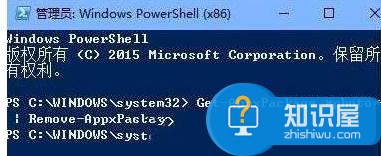
3、卸载完成后打开商店,在搜索框中搜索“照片”,在应用中选择“Microsoft 照片”进行安装即可。

解决方法二:
1、打开开始菜单,展开“Windows PowerShell”,在 Windows PowerShell上单击右键选择“以管理员身份运行”;
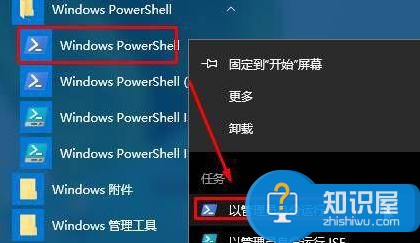
2、在框中复制下面这段代码:Get-AppXPackage -AllUsers | Foreach {Add-AppxPackage -DisableDevelopmentMode -Register "$($_.InstallLocation)AppXManifest.xml"} 按下回车键,等待黄色滚动屏滚动完毕后即可正常打开照片!
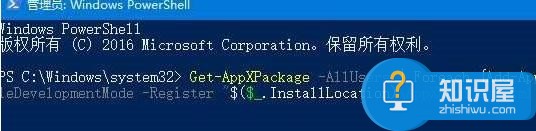
以上就是电脑win10系统打开图片提示无效的注册值怎么解决?,电脑win10系统打开图片提示无效的注册值该如何处理?教程,希望本文中能帮您解决问题。
我要分享:
相关教程
- ·Win10照片打不开“无效的注册表值”的解决方法
- ·win10电脑打开图片无效怎么解决,win10无法打开图片的解决方法
- ·Win10系统浏览器图片无法显示重置后无效怎么办 Win10系统浏览器图片无法显示重置后无效如何处理
- ·win10系统ie浏览器打不开网页提示无法显示此页如何处理? win10系统ie浏览器打不开网页提示无法显示此页的解决方法
- ·win10注册表无法删除所有指定的值的处理方法!
- ·win10电脑ocx注册提示0x80040200怎么解决
- ·桌面文件放在d盘 Win10系统电脑怎么将所有桌面文件都保存到D盘
- ·管理员账户怎么登陆 Win10系统如何登录管理员账户
- ·电脑盖上后黑屏不能唤醒怎么办 win10黑屏睡眠后无法唤醒怎么办
- ·电脑上如何查看显卡配置 win10怎么查看电脑显卡配置
win10系统教程推荐
- 1 电脑快捷搜索键是哪个 win10搜索功能的快捷键是什么
- 2 win10系统老是卡死 win10电脑突然卡死怎么办
- 3 w10怎么进入bios界面快捷键 开机按什么键可以进入win10的bios
- 4电脑桌面图标变大怎么恢复正常 WIN10桌面图标突然变大了怎么办
- 5电脑简繁体转换快捷键 Win10自带输入法简繁体切换快捷键修改方法
- 6电脑怎么修复dns Win10 DNS设置异常怎么修复
- 7windows10激活wifi Win10如何连接wifi上网
- 8windows10儿童模式 Win10电脑的儿童模式设置步骤
- 9电脑定时开关机在哪里取消 win10怎么取消定时关机
- 10可以放在电脑桌面的备忘录 win10如何在桌面上放置备忘录
win10系统热门教程
- 1 怎么设置电脑文件的默认打开方式 Win10文件默认打开方式设置方法
- 2 Win10设置默认程序在哪?Win10设置默认程序的新旧两个方法
- 3 Win10 RS2会在什么时候发布?外媒:或在2017年春季
- 4Win10系统玩实况足球2016经常自动退出的解决方法
- 5笔记本底部任务栏变到左边 WIN10任务栏左侧怎么移动到底部
- 6win10的系统升级问题 360怎么升级win10
- 7win10没有通知中心该怎么办?找回Win10通知中心【图文】
- 8win10关闭共享文件夹 Win10如何停止共享文件夹
- 9win10没有权限访问win7共享文件夹 win10共享文件夹无法访问权限提示
- 10Win10系统怎么改小娜对我的称呼?更改Cortana对自己称呼的方法
最新win10教程
- 1 桌面文件放在d盘 Win10系统电脑怎么将所有桌面文件都保存到D盘
- 2 管理员账户怎么登陆 Win10系统如何登录管理员账户
- 3 电脑盖上后黑屏不能唤醒怎么办 win10黑屏睡眠后无法唤醒怎么办
- 4电脑上如何查看显卡配置 win10怎么查看电脑显卡配置
- 5电脑的网络在哪里打开 Win10网络发现设置在哪里
- 6怎么卸载电脑上的五笔输入法 Win10怎么关闭五笔输入法
- 7苹果笔记本做了win10系统,怎样恢复原系统 苹果电脑装了windows系统怎么办
- 8电脑快捷搜索键是哪个 win10搜索功能的快捷键是什么
- 9win10 锁屏 壁纸 win10锁屏壁纸设置技巧
- 10win10系统老是卡死 win10电脑突然卡死怎么办
